在Windows中加密文件可以通过内置的“BitLocker”或“EFS”(加密文件系统)。对于“BitLocker”,右键点击驱动器,选择“启用BitLocker”并设置密码。对于“EFS”,右键点击文件或文件夹,选择“属性”,在“常规”标签下点击“高级”,勾选“加密内容以保护数据”。最后,保存加密密钥,以防丢失数据。
数据保护显得尤为重要,无论是在个人电脑上还是在工作环境中,文件加密都是防止敏感信息泄露的重要手段。Windows 操作系统提供了多种文件加密方法,帮助用户确保他们的文件和数据的安全。弱密码将深入探讨在 Windows 中加密文件的各种方法,并提供相关的步骤和注意事项。
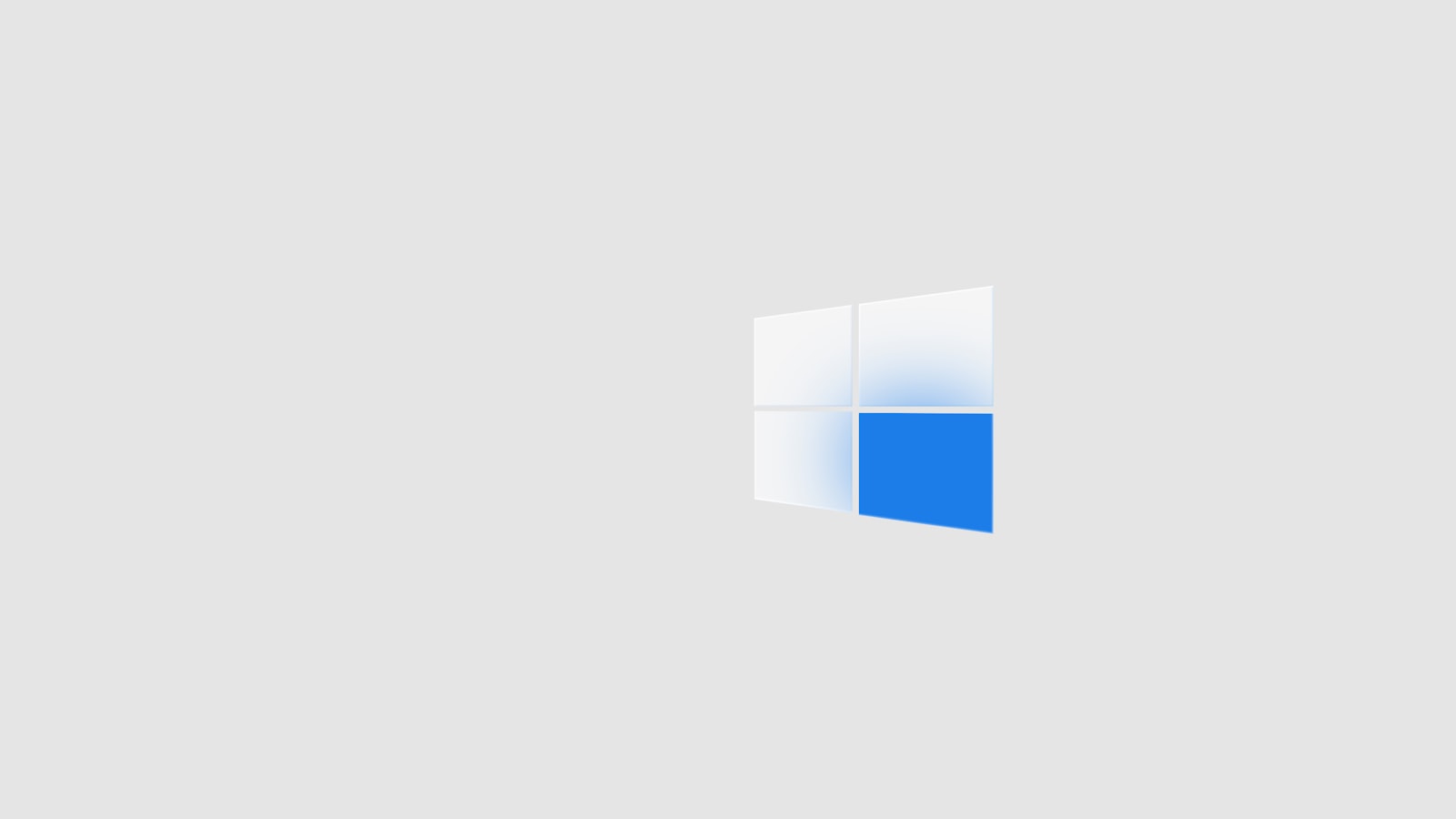
1. 为什么需要文件加密
文件加密的主要目的是为了保护数据不被未授权的用户访问。数据泄露不仅可能导致个人隐私信息被盗,还可能对企业造成经济损失和声誉损害。加密文件可以有效阻止黑客、恶意软件和其他潜在威胁对敏感信息的访问。加密也是确保合规性的一种方法,许多行业如金融和医疗都要求遵从特定的数据保护法规。
2. Windows 自带的加密功能
2.1 文件加密系统(EFS)
在 Windows 专业版及以上版本中,文件加密系统(EFS)是一个内置的文件加密工具。利用 EFS,用户可以对单个文件或文件夹进行加密。以下是如何使用 EFS 进行文件加密的步骤:
步骤:
- 选择文件或文件夹:右键单击想要加密的文件或文件夹,然后选择“属性”。
- 打开加密选项:在属性窗口中,切换到“常规”标签然后点击“高级”按钮。
- 启用加密:在高级属性窗口中,勾选“加密内容以保护数据”选项点击“确定”,然后再点击“应用”。
- 备份加密证书:加密后,系统可能会提示你备份加密证书和密钥。务必按照提示进行备份,以防丢失访问权限。
注意事项:
- 只有当前用户可以访问加密文件,其他用户不能访问相同的文件。
- 如果忘记密码或丢失加密证书,文件将无法恢复。
- 不建议使用 EFS 加密大量文件,因为在恢复时可能会遇到困难。
2.2 BitLocker 驱动器加密
BitLocker 是 Windows 提供的一种驱动器加密功能,可对整个磁盘进行加密,增加数据安全性。它适用于 Windows 专业版及以上版本。使用 BitLocker 进行驱动器加密的步骤如下:
步骤:
- 启用 BitLocker:在“此电脑”中,右键单击你希望加密的驱动器(例如:D 盘),选择“启用 BitLocker”。
- 设置加密方式:选择使用密码、智能卡或其他方法保护驱动器,输入所选密码。
- 选择恢复选项:系统将提示你生成恢复密钥,务必备份此密钥,可能会在未来的某些情况下使用。
- 开始加密:完成设置后开始加密驱动器,可能需要一段时间,取决于驱动器大小和速度。
注意事项:
- 完成加密后,未授权用户将无法访问该驱动器的内容。
- 加密会影响磁盘的性能,尤其是低配置的电脑。
- 定期更新密码和恢复密钥,确保安全性。
3. 使用第三方软件
除了 Windows 自带的加密工具,还有许多第三方软件可以帮助用户加密文件。以下是一些常用的第三方加密工具:
3.1 VeraCrypt
VeraCrypt 是一个免费的开源加密工具,可以对文件和整个驱动器进行加密。它的优势在于可以创建虚拟加密磁盘,用户界面友好,使用简单。
使用方法:
- 下载和安装 VeraCrypt:访问 VeraCrypt 官网(https://www.veracrypt.fr)下载并安装软件。
- 创建加密卷:启动软件,点击“创建加密卷”,选择“标准 VeraCrypt 卷”。
- 选择卷类型:选择加密文件的格式,按提示进行操作。
- 设置加密参数:选择加密算法,设置卷大小和密码。
- 挂载卷:创建完成后,用户可以挂载这个虚拟卷,将文件复制进去,从而实现加密。
3.2 AxCrypt
AxCrypt 是一款轻量级的文件加密软件,适用于个人和小型企业。它提供简单的右键菜单操作,可以快速加密单个文件。
使用方法:
- 下载 AxCrypt:访问 AxCrypt 官网(https://www.axcrypt.net)并下载。
- 安装并注册:安装软件后需要注册一个账户。
- 加密文件:右键单击要加密的文件,选择“AxCrypt”->“加密”,输入密码。
- 解密文件:要访问加密文件,可以通过右键菜单选择“AxCrypt”->“解密”并输入密码。
4. 数据保护的最佳实践
4.1 备份数据
定期备份文件是保护数据的关键步骤。即使文件经过加密,若计算机出现故障、文件丢失等,备份可以帮助你恢复数据。
4.2 多重身份验证
在存储敏感信息的系统中,启用多重身份验证,有助于增加安全性。
4.3 更新安全软件
确保你的防病毒软件和操作系统始终保持最新,以保护系统免受新的安全威胁。
4.4 避免公共网络
在公共 Wi-Fi 网络中避免传输敏感数据,尽量使用 VPN 连接以增加安全性。
结论
文件加密是保护个人和企业数据的有效手段。通过使用 Windows 自带的 EFS 和 BitLocker 功能,或采用第三方软件如 VeraCrypt 和 AxCrypt,用户可以轻松地对重要文件和驱动器进行加密。在实施加密策略时,务必遵循最佳实践,以确保数据的安全性和可恢复性。通过积极采取这些措施,用户可以有效地降低数据泄露的风险,确保信息的安全。






